Jeśli już wiesz, dlaczego powinieneś przetestować swój procesor i po prostu chcesz dowiedzieć się, jak najlepiej to zrobić, przejdź poniżej, aby przeczytać o najlepszych narzędziach do testowania obciążeniowego procesora.
 nie próbuj tego w domu. Z pewnością istnieją lepsze (i bezpieczniejsze) sposoby na przetestowanie procesora niż umieszczenie go na patelni.,
nie próbuj tego w domu. Z pewnością istnieją lepsze (i bezpieczniejsze) sposoby na przetestowanie procesora niż umieszczenie go na patelni.,
najczęstsze powody, aby przetestować swój PROCESOR
najlepsze powody, aby sprawdzić stabilność procesora, gdy jest on wypychany do jego granic, to:
-
zbudowałeś nowy komputer. Gratulacje, właśnie zbudowałeś swój własny komputer. Następnym krokiem jest sprawdzenie, czy pasta termiczna i systemy chłodzenia działają ręka w rękę, aby poradzić sobie ze stresem.
 nakładanie pasty termicznej na procesor.
nakładanie pasty termicznej na procesor. -
kupiłeś nowy komputer lub laptop. Masz nową maszynę? Przeprowadź testy wytrzymałościowe i zobacz, jak się sprawdzi., Jest to szczególnie ważne, jeśli masz super smukły laptop z niewielkim lub zerowym chłodzeniem.
-
masz starego laptopa lub PC. Jeśli komputer pokazuje swój wiek, być może poprzez losowe wyłączanie, prawdopodobnie zastanawiasz się, w jaki sposób możesz ożywić umierający komputer. Dobrym pierwszym krokiem jest przeprowadzenie testu warunków skrajnych, aby sprawdzić, czy temperatury i wysokie zużycie są problemem.
-
podkręcasz. Jeśli jesteś entuzjastą lub graczem, który chce wycisnąć każdą uncję wydajności z komputera, testowanie warunków skrajnych jest istotną częścią tego procesu., Dowiedz się więcej o tym, jak bezpiecznie przetaktować komputer.
jak długo należy testować procesor?
aby zapewnić stabilność, nie musisz testować procesora dłużej niż jedną godzinę — to mnóstwo czasu, aby procesor osiągnął maksymalną temperaturę. Jeśli koniecznie musisz upewnić się, że wszystko jest stabilne i działa prawidłowo, pozwól mu działać przez 24 godziny. Ale w rzeczywistości nigdy nie potrzebowałem tak długotrwałego testu dla żadnego z przetaktowań, które wykonałem lub komputerów, które zbudowałem.
czy testy wytrzymałościowe są bezpieczne?,
chyba, że te testy wytrzymałościowe przeprowadzasz przez miesiąc, to pewnie nic Ci nie jest. Jeśli twój procesor osiągnie swoje krytyczne limity, komputer zostanie wyłączony, zanim będzie można zrobić jakiekolwiek szkody. Tylko w bardzo rzadkich przypadkach i ze znacznie starszymi procesorami, można rzeczywiście uszkodzić sprzęt, jeśli pozwolisz mu działać przez dłuższy czas. A jeśli tak się stanie, to i tak musiało się to stać w pewnym momencie.
w większości przypadków możesz przeprowadzić te testy. Ale uważaj, że nadmierne ciepło wytwarzane podczas testu przyczyni się do stopniowego zużycia komputera., Zawsze sprawdzaj temperaturę procesora i unikaj przegrzania.
jak działają testy wytrzymałościowe?
istnieje wiele narzędzi, które pomagają w testowaniu warunków skrajnych, ale w jaki sposób faktycznie „stresują”? Stres pochodzi z symulacji pełnego obciążenia przetwarzania.
na przykład Prime95 — jeden z najpopularniejszych programów do testów warunków skrajnych-wykorzystuje wyszukiwanie liczb pierwszych Mersenne ' a. Powoduje to, że procesory działają ze 100% obciążeniem we wszystkich rdzeniach, co stanowi scenariusz maksymalnego wykorzystania. Po kilku minutach zobaczysz, że procesor osiąga szczytową temperaturę., Celem jest sprawdzenie, jak długo procesor staje się niestabilny podczas pracy przy maksymalnym obciążeniu.
 Stress testowanie procesora spowoduje nadmiar ciepła, ale nie jest to najlepszy sposób, aby to zrobić.
Stress testowanie procesora spowoduje nadmiar ciepła, ale nie jest to najlepszy sposób, aby to zrobić.
przygotowanie komputera do właściwego testu warunków skrajnych
aby upewnić się, że test warunków skrajnych działa prawidłowo, należy przygotować komputer:
-
Zamknij wszystkie nieistotne aplikacje: procesy w tle lub na pierwszym planie mogą być sprzeczne z testem. Zamykanie programów i procesów w tle to świetny sposób na przyspieszenie komputera.,
-
Pobierz i zainstaluj program AVG TuneUp, który identyfikuje wszystkie programy, które blokują PAMIĘĆ RAM i procesor, co w rezultacie spowalnia. Nowo zmodernizowana technologia trybu uśpienia powoduje, że programy te są uśpione i zatrzymuje wszystkie działania w tle. W ten sposób możesz przeprowadzić test wytrzymałościowy bez marnowania zasobów, których potrzebujesz.,
pobierz go dla Androida, Mac
pobierz go dla Mac, Android
pobierz go dla Mac, Android
-
otwórz AVG TuneUp, przejdź do przyspieszenia i kliknij w tło & programy startowe. Tryb uśpienia wykryje niepotrzebne programy i tymczasowo je dezaktywuje, aby upewnić się, że test zapewnia jak najdokładniejsze wyniki.
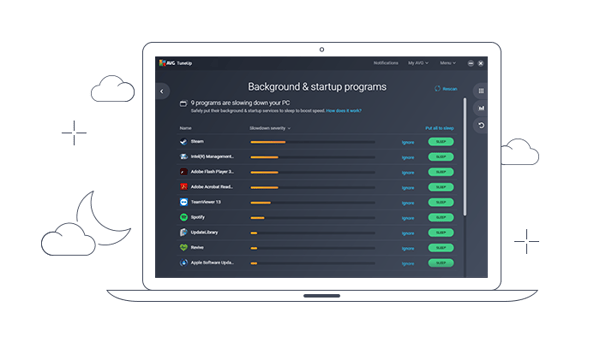
-
Monitor: miej oko na temperatury., Zobacz nasz przewodnik, dlaczego warto sprawdzać i monitorować procesor. Nie pozwól, aby przekroczył 90°C przez dłuższy czas.
jakie są najlepsze narzędzia do testowania Twojego procesora?
istnieje wiele programów, których możesz użyć do przetestowania procesora. Wszystkie działają stosunkowo podobnie do siebie, z niewielkimi różnicami. Zacznijmy od najlepszych:
Prime95
Jak wspomniano powyżej, Prime95 jest prawdopodobnie najpopularniejszym narzędziem do testowania obciążenia procesora i istnieje już od jakiegoś czasu (jesteśmy teraz w wersji 28!)., Wykorzystuje technikę Mersenne prime, dzięki czemu bez przerwy korzysta z FPU procesora (Jednostka zmiennoprzecinkowa) i funkcji integer, testując jednocześnie jego różne pamięci podręczne (L1, L2, L3).
jak uruchomić Prime95
-
Pobierz Prime95. Jeśli nie wiesz, którą wersję wybrać, wybierz opcję Windows 64-bit, która jest podstawą wszystkich nowo zbudowanych i zakupionych komputerów. Tylko Komputery wyprodukowane w 2000 roku, lub bardzo niskie maszyny z początku 2010 roku, działają na oprogramowaniu 32-bitowym.
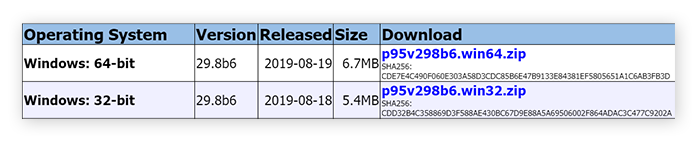
-
uruchom narzędzie i wybierz opcję Just stress testing., Pamiętaj, aby wybrać opcję mieszania, która testuje wszystkie rdzenie i pamięci podręczne.
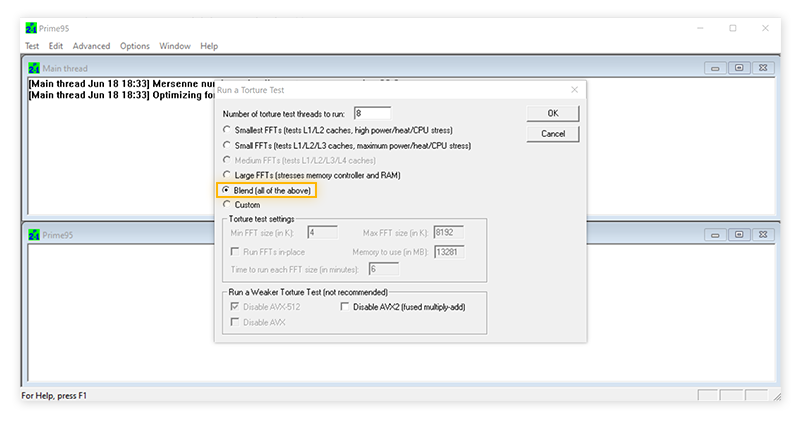
-
w tym momencie rozpocznie się test. Zauważysz, że Twój procesor i wszystkie jego rdzenie natychmiast osiągną 100% pojemności, a wentylatory twojego komputera zaczną działać.
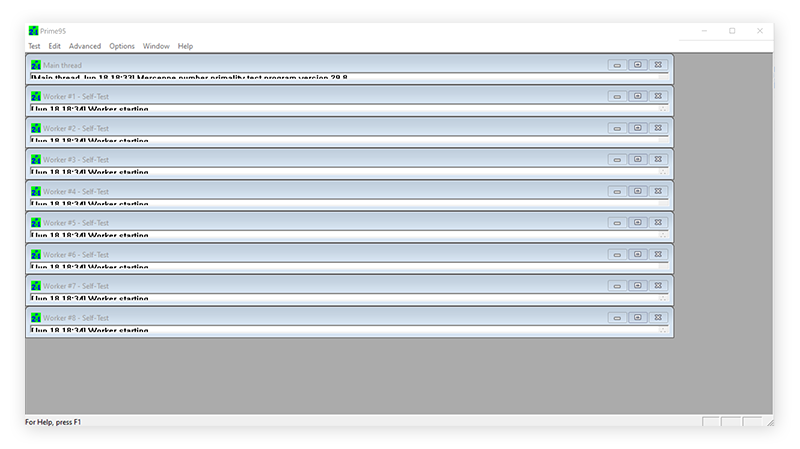
-
podobnie jak w przypadku innych narzędzi do testów wytrzymałościowych, dobrym pomysłem jest uruchomienie go przez około godzinę (lub jeśli naprawdę chcesz poznać maksymalne limity: jeden dzień!).,
AIDA64
mając 25 lat w branży, AIDA to ogromny zestaw narzędzi do wyświetlania i diagnozowania całej maszyny. Jest dostępny jako produkt premium, ale możesz również pobrać bezpłatną wersję próbną. AIDA64 oferuje bogactwo informacji z każdego zakątka systemu — od dziesiątek czujników temperatury i napięcia po zaplanowane aktywne zadania.
test stabilności systemu AIDA64 symuluje bardziej realistyczne obciążenie pracą. Oto jak go uruchomić:
-
Pobierz wersję próbną AIDA64. Wyodrębnij pliki i kliknij dwukrotnie na AIDA64.plik exe.,
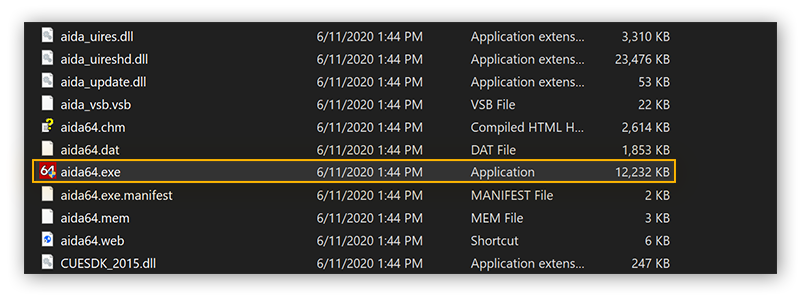
-
Jeśli chcesz — i zalecamy, aby zrobić — możesz przejść przez wszystkie poszczególne kategorie i zbadać wewnętrzne działanie komputera. Na przykład po wybraniu opcji pamięć z menu rozwijanego Płyta Główna można zobaczyć więcej szczegółów związanych z pamięcią komputera.
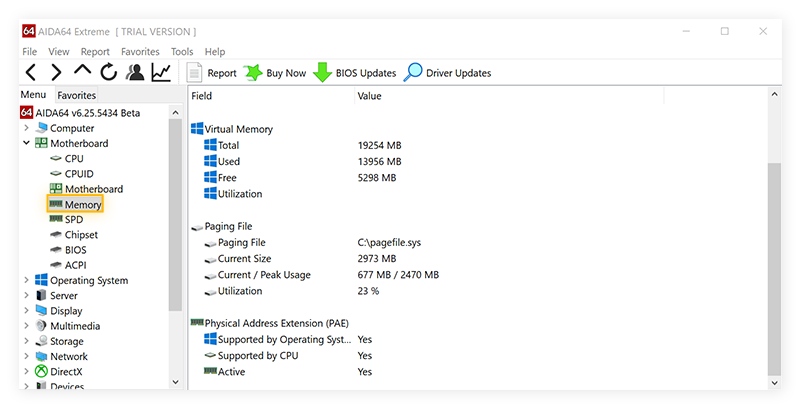
-
w kategorii Benchmark możesz przetestować swój system i porównać go z innymi komputerami.
-
ale nie jesteśmy tutaj, aby porównywać swój komputer z innymi w dziczy. Jesteśmy tu, by torturować Twojego procesora., Aby uruchomić ten test, kliknij Narzędzia i wybierz Test stabilności systemu. Gotowy? Kliknij Start!
-
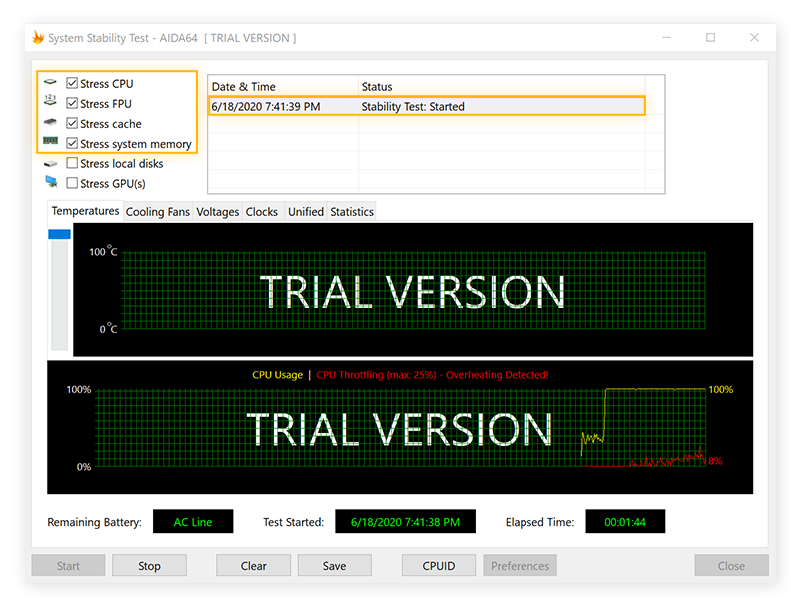
zauważ, że podczas tego testu możesz łatwo przełączyć się z powrotem do głównego okna AIDA64 i przejść do komputera i czujnika. Tutaj możesz obserwować temperaturę procesora i zobaczyć, jak szybko obracają się Twoje wentylatory.
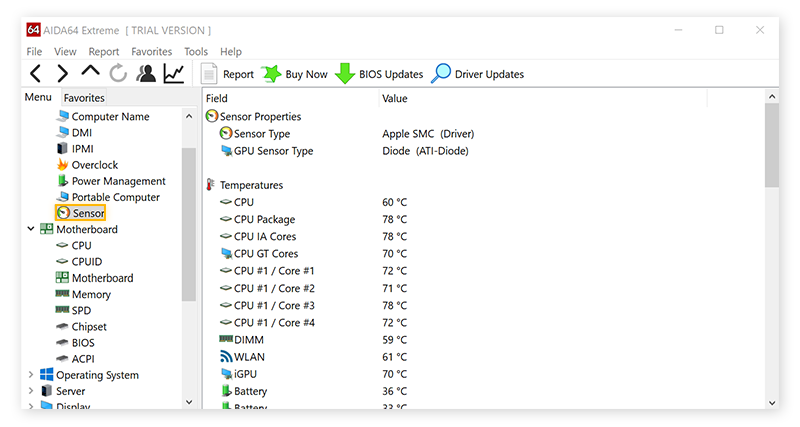
dopóki temperatura utrzymuje się poniżej 90°C, powinno być dobrze. Pozwól mu działać przez kilka godzin i sprawdź, czy Twój komputer pozostaje stabilny.
HeavyLoad
kolejnym moim ulubionym narzędziem jest HeavyLoad., Pamiętaj o przysłowie nomen est omen („nazwa jest znakiem”), ponieważ nie tylko testuje procesor, ale także pozwala monitorować temperaturę GPU, gdy komputer przechodzi przez to, co robi.
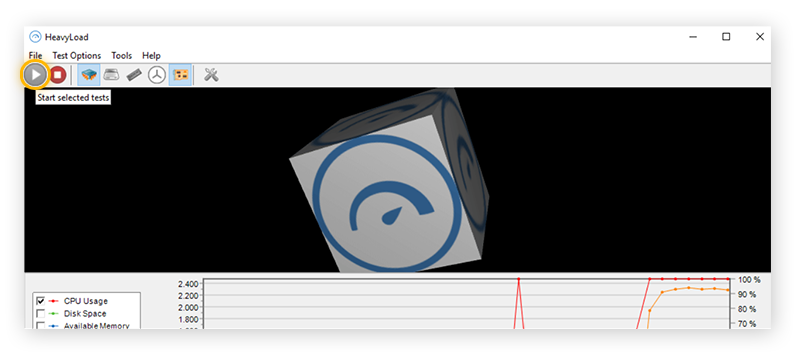
Po prostu uruchom aplikację, wybierz użycie procesora i naciśnij przycisk Odtwórz u góry! To wszystko.
Intel BurnTest
Intel Burn Test nie jest oficjalnym narzędziem Intela, ale jest jednym z najłatwiejszych testów warunków skrajnych.
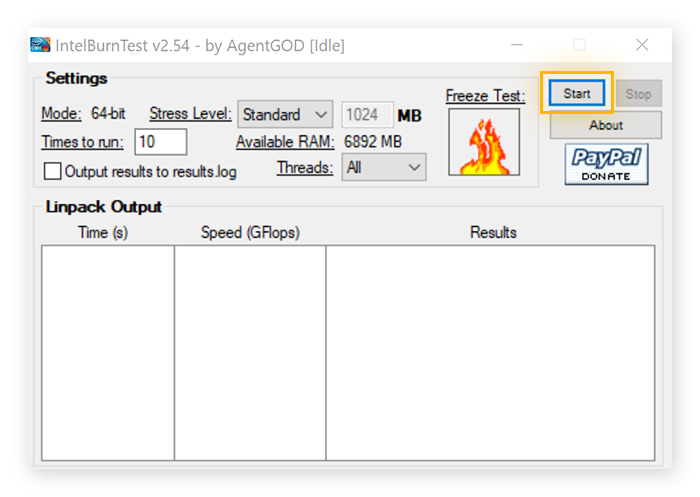
Otwórz aplikację, Kliknij poziom stresu i wybierz maksymalny. Naciśnij przycisk Start., Pozwól mu działać przez chwilę i sprawdź, czy Twój komputer poradzi sobie ze stresem.
co jeśli mój komputer nie przejdzie testu warunków skrajnych?
w takim razie masz problem, który można łatwo rozwiązać, albo czas na inwestycję:
-
brak chłodzenia: Wentylator PROCESORA może nie być odpowiedni do chłodzenia procesora. Spójrz na modernizację wentylatora lub nawet za pomocą watercooling, jeśli jeszcze tego nie robisz.
-
Dust bunnies: Twoi fani mogą być zatkani kurzem. Weź odkurzacz lub odkurzacz i zastanów się nad fizycznym czyszczeniem maszyny.,
-
starzenie się sprzętu: Twój komputer może nie być już zgodny ze specyfikacją, a jego komponenty mogą wykazywać oznaki wieku. Z mojego doświadczenia wynika, że dzieje się tak zwłaszcza w przypadku komputerów, które zostały podkręcone i używane do intensywnych zadań, takich jak granie lub renderowanie wideo, przez co najmniej pięć lat. Jeśli jesteś tak entuzjastyczny, może warto rozważyć modernizację lub nawet zbudowanie własnego komputera do gier, edycji wideo lub czegokolwiek innego, czego możesz potrzebować.
-
przestarzałe sterowniki lub wersje BIOS-u: zwiększony stres może również powodować awarie przestarzałych sterowników i wydań BIOS-u., Sprawdź, czy nie ma nowych sterowników lub uruchom bezpłatne skanowanie za pomocą programu AVG Driver Updater. Następnie Zaktualizuj BIOS do najnowszej wersji.
testy wytrzymałościowe: sprawdź! Co dalej?
skończyłeś test wytrzymałościowy? Teraz nadszedł czas, aby upewnić się, że nie tylko sprzęt działa płynnie, ale także system operacyjny Windows i oprogramowanie. To właśnie tutaj pojawia się AVG TuneUp — dzięki pełnemu pakietowi specjalnie zaprojektowanych narzędzi zwiększających wydajność Twój komputer będzie działał jak nowy. Wypróbuj AVG TuneUp już dziś za darmo i ciesz się większą mocą, niż kiedykolwiek sobie wyobrażałeś!,
zrobić dla systemu Android, Mac
zrobić dla systemu Android, Mac
zrobić to dla Mac, Android
zrobić to dla Mac, Android
















Dodaj komentarz